本指南介绍了如何将程序添加到右键单击菜单以及如何从 Windows 10 笔记本电脑或 PC 的右键单击上下文菜单中删除项目。
你是否想从 Windows 10 的右键单击上下文菜单中删除项目,因为你的 Windows 右键单击上下文菜单上有太多项目,这对你来说真的很烦人?
你是否有兴趣将最常用的程序添加到 Windows 10 的右键单击上下文菜单中以加快访问速度?或者只是你想清理和自定义你凌乱的 Windows 10 右键单击上下文菜单?
上下文菜单(也称为右键单击菜单、上下文、快捷方式和弹出菜单)是当你在桌面或 Windows 中选定的文件或文件夹上按下鼠标右键时出现的菜单。它为你提供了对所选项目的更多命令。
右键单击上下文菜单是 Windows 操作系统中最有效和最常使用的功能之一。因为通过简单的右键单击鼠标操作,你可以快速访问大量可用的应用程序、功能和任务,所有这些都与发生简单右键单击的窗口、文件或文件夹特别相关。
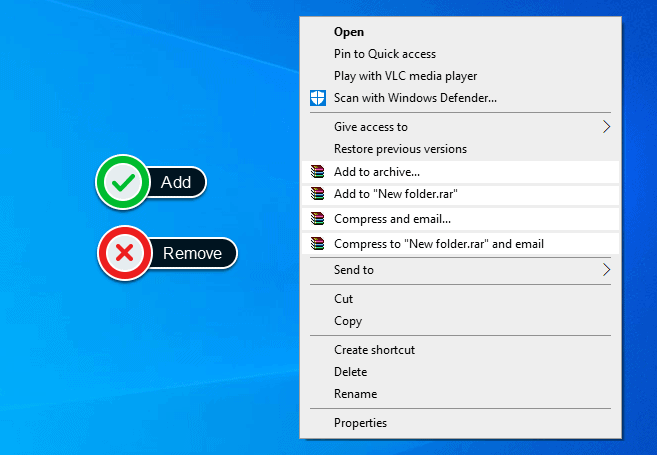
如何从Windows 10右键单击上下文菜单中删除项目?上下文菜单,通常称为右键单击菜单,有很多选项通常会让用户感到困惑。它是多个快速导航选项的集群,其中大多数我们通常不需要,如果你想知道如何从 Windows 10 中的右键菜单中删除项目以及如何将程序添加到中的右键单击上下文菜单中Windows 10 那么我们今天就来看看。
因此,事不宜迟,让我们开始了解如何在 Windows 10 操作系统中向右键菜单添加项目和删除右键单击上下文菜单项。在这里,我们将介绍一些你可以轻松遵循和自定义右键单击菜单项的方法。
免责声明: 我们建议你在编辑 Windows 注册表文件时格外小心。如果你错误地删除、编辑或调整任何注册表项,你可能会损坏你的 Windows 安装,无法修复。因此,只有在你确实知道自己在做什么的情况下才能继续。此外,在继续之前备份 Windows 10 注册表文件并创建系统还原点。
如何从 Windows 10 中的右键单击上下文菜单中删除项目
Windows 10右键单击上下文菜单删除项目的方法:右键单击上下文菜单无疑是在 Windows 中导航的最快方式,但有时它也包含太多不需要的项目。但是,你不必太担心混乱的右键单击上下文菜单,因为它很容易定制。
因此,如果你想从 Windows 10 PC 或笔记本电脑的右键菜单中编辑和删除项目,请按照以下说明的步骤操作。你可以使用注册表编辑器从右键单击上下文菜单中删除项目。就是这样:
步骤(1):首先,同时按Windows + R键,然后在其中键入regedit并按Enter键。
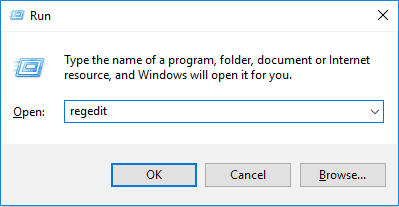
步骤 (2):一旦注册表编辑器打开,导航到以下注册表项:
HKEY_CLASSES_ROOT*\shellex\ContextMenuHandlers\
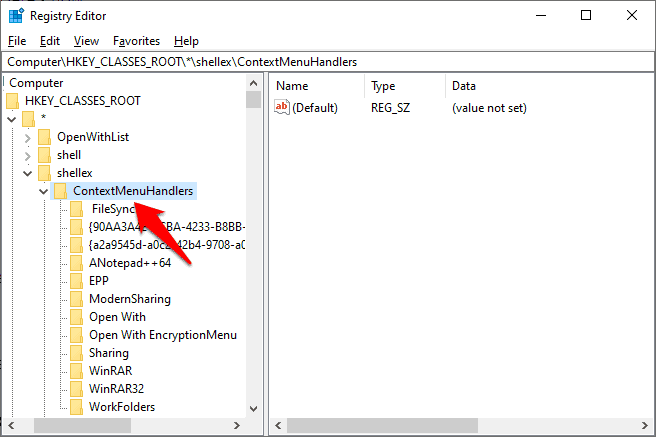
步骤(3):展开ContextMenuHandlers文件夹后,你将看到多个选项。从这里,你可以轻松选择要删除的那些。请注意,右键菜单中的程序名称和注册表中的名称不会相同,并且可能需要一些试验和错误才能找到你要删除的确切菜单。
例如,你可以很容易地识别出这里的“ Anotepad++64 ”条目代表了右键菜单中的“使用 Notepad++ 编辑”选项。但是,你无法轻易确定“ FileSyncEx ”条目是否代表右键菜单中的“ OneDrive ”选项。
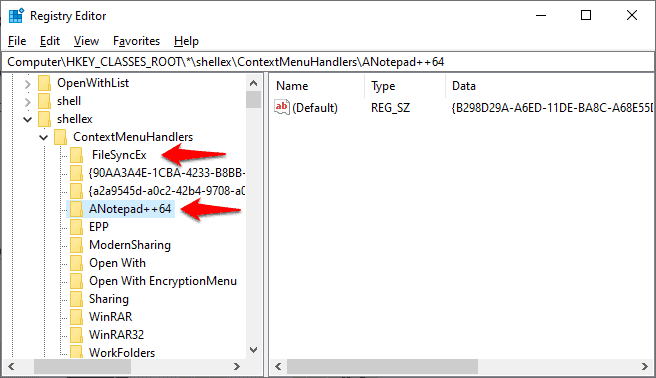
步骤 (4):要将任何此类程序删除到右键单击上下文菜单,请选择密钥文件夹,然后双击默认. 下一步 在值数据中,只需在值前面放置一个减号 ( – ) 即可使该条目处于非活动状态。
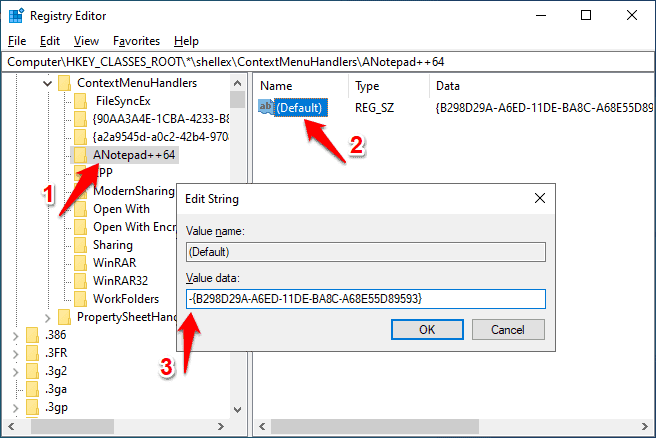
如何从Windows 10右键单击上下文菜单中删除项目?如果你以后想再次启用它,只需删除值前面的减号 (-),它就会像以前一样处于活动状态。
你也可以删除该条目,但我建议你不要这样做。因为如果你删除任何密钥,那么你将无法再次将其还原。
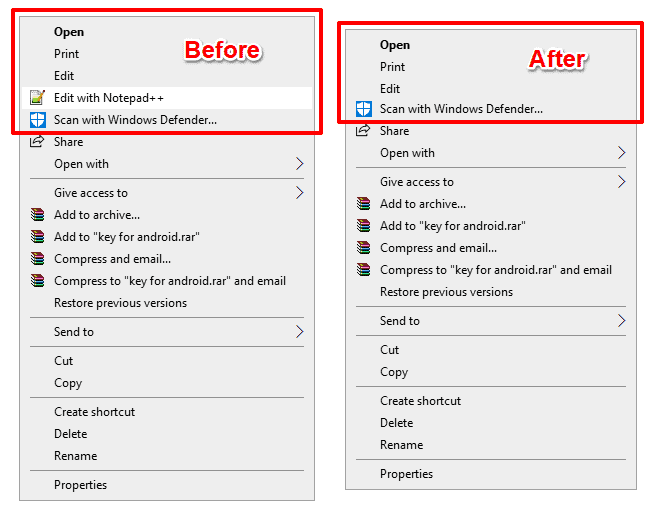
重要提示:如果你希望从 Windows 10 右键单击上下文菜单中删除的项目在上述路径中不可用,请尝试一一导航到这些路径:
- HKEY_CLASSES_ROOT\*\shell
- HKEY_CLASSES_ROOT\AllFileSystemObjects\ShellEx\ContextMenuHandlers
要自定义文件夹的右键单击上下文菜单:
- HKEY_CLASSES_ROOT\Folder\shellex\ContextMenuHandlers\
- HKEY_CLASSES_ROOT\Directory\shell
要自定义桌面的右键单击上下文菜单:
- HKEY_CLASSES_ROOT\Directory\Background\shell
- HKEY_CLASSES_ROOT\Directory\Background\shellex\ContextMenuHandlers
因此,你可以轻松地从 Windows 10 的右键菜单中删除项目,并使你的 Windows 右键单击上下文菜单变得整洁。
如何在 Windows 10 的右键菜单中添加程序
Windows 10右键单击上下文菜单删除项目的方法 - 如果你经常使用任何程序,那么你很有可能希望将该项目真正添加到右键单击上下文菜单中以便更快地访问。好吧,在这种情况下没有什么是不可能的。与从右键菜单中删除项目类似,你可以使用 Windows 注册表编辑器编辑项目并将其添加到 Windows 10 操作系统中的上下文菜单。
只需按照以下给出的说明,了解如何将程序添加到 Windows 10 计算机的右键单击上下文菜单中:
只需按照以下给出的说明,了解如何将程序添加到 Windows 10 计算机的右键单击上下文菜单中:
步骤(1):首先,同时按Windows + R键,然后在其中键入regedit并按Enter键。
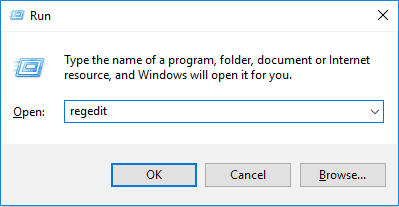
步骤 (2):一旦注册表编辑器打开,导航到以下注册表项:
计算机\HKEY_CLASSES_ROOT\Directory\Background\shell
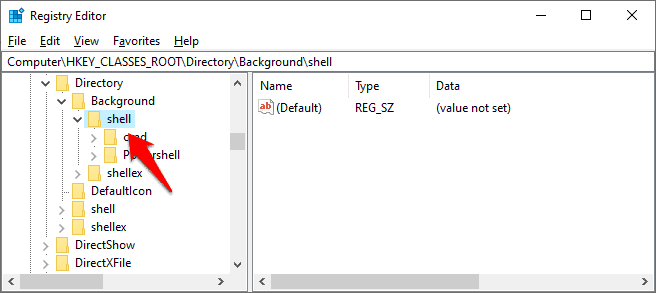
例如,在这里我们将把计算器应用程序 (calc.exe) 添加到 Windows 10 右键单击上下文菜单中。你可以按照以下步骤根据需要添加任何程序。
步骤(3):接下来,右键单击“ shell ”文件夹,然后选择新建>密钥并为其指定要添加的程序的名称。在这里,我们添加了计算器应用程序。
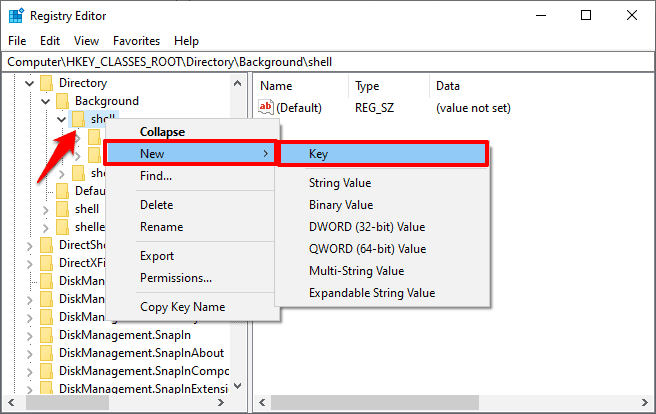
步骤(4):之后,右键单击刚刚创建的计算器密钥文件夹,然后选择新建>密钥并将新密钥命名为“命令”。
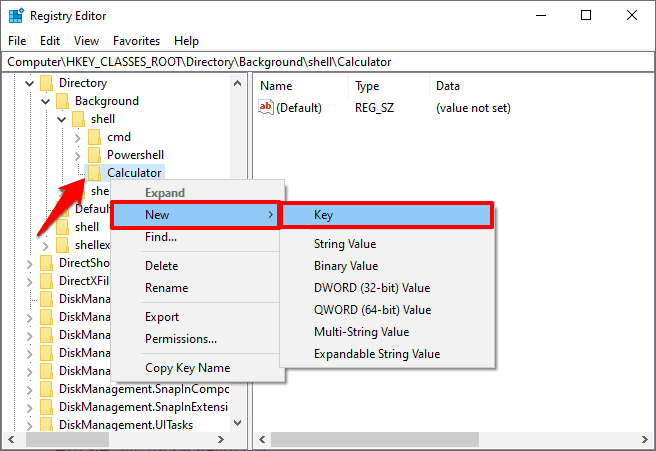
步骤(5):现在,选择命令文件夹,然后双击右侧窗格中的默认值。接下来,在数值数据框中键入“ calc.exe ”,然后单击“确定”按钮保存更改。
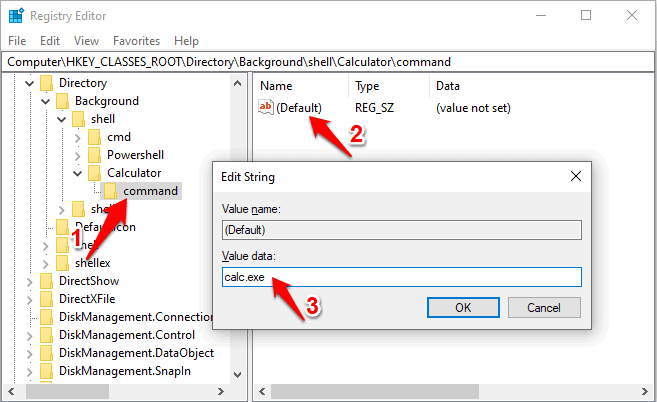
完成后,关闭注册表编辑器并右键单击桌面以检查你是否能够将程序添加到右键单击上下文菜单中。
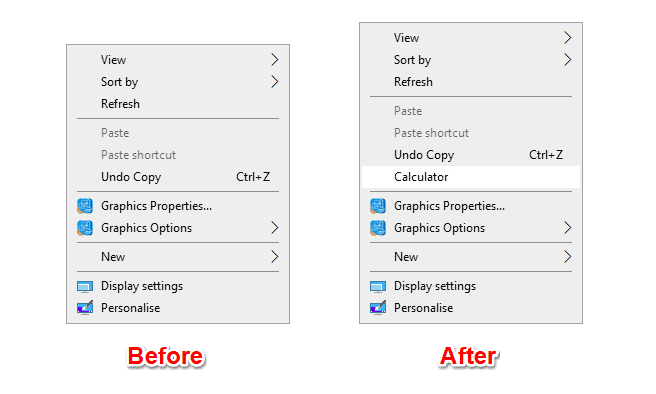
因此,你可以轻松地将任何应用程序添加到 Windows 桌面右键菜单。现在,无论何时右键单击桌面,你都可以快速访问以这种方式添加的程序。
几乎所有常见的 Windows 应用程序,如计算器 (calc.exe)、记事本 (notepad.exe) 和注册表编辑器 (regedit.exe) 都无需添加可执行文件的路径位置即可工作,因为它们存储在 Windows/System32 目录中。但是,如果要在定义的系统路径之外添加应用程序,则必须添加可执行文件的特定路径信息。
结论
如何从Windows 10右键单击上下文菜单中删除项目?我们希望我们能够回答你的问题,如何从 Windows 10 的右键单击菜单中删除项目,以及如何使用注册表编辑器将程序添加到右键单击上下文菜单?
如果你对更改右键单击上下文菜单项或编辑 Windows 10上下文菜单 有任何疑问,请随时在下面发表评论,我们一定会为你提供帮助。

